🖵 Anzeige der Dateierweiterung im Explorer | Microsoft Windows 11
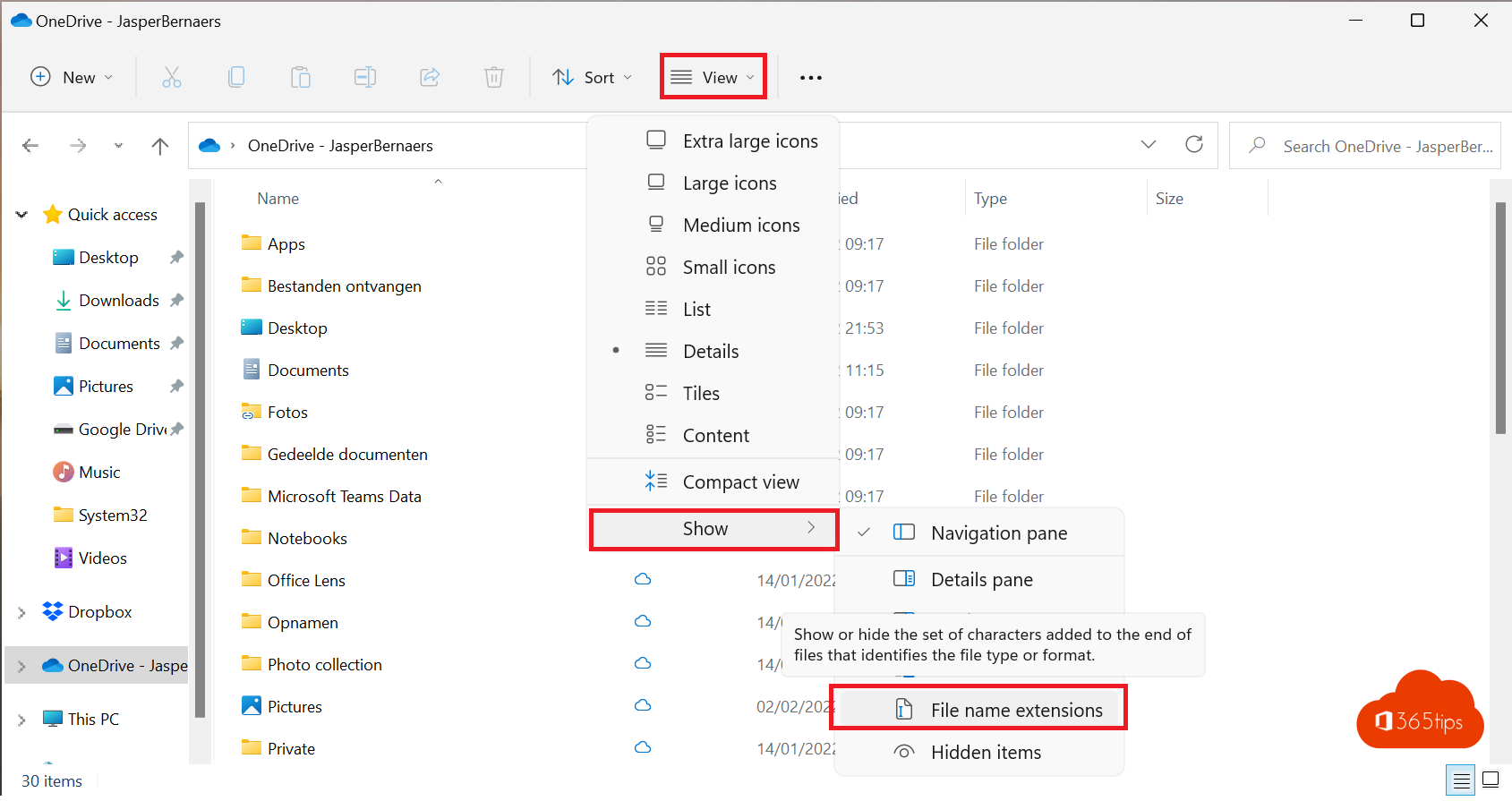
In Windows 11 wurde die Ansicht zum Aktivieren von Dateierweiterungen in die überarbeitete Benutzeroberfläche verschoben. Diese Ansicht sorgt dafür, dass wichtige Aufgaben kürzer in den Vordergrund gerückt werden, um die Benutzer besser zu unterstützen. Technische Aufgaben sind seit Windows 11 etwas versteckter, aber oft noch so zu finden wie vorher.
Wie wird die Dateierweiterung in Windows 11 angezeigt?
- Drücken Sie oben in der Navigationsleiste auf : Ansicht
- Wählen Sie dann ganz unten: Anzeigen
- Aktivieren Sie Dateinamenerweiterungen, wenn Sie diese Option aktivieren möchten.
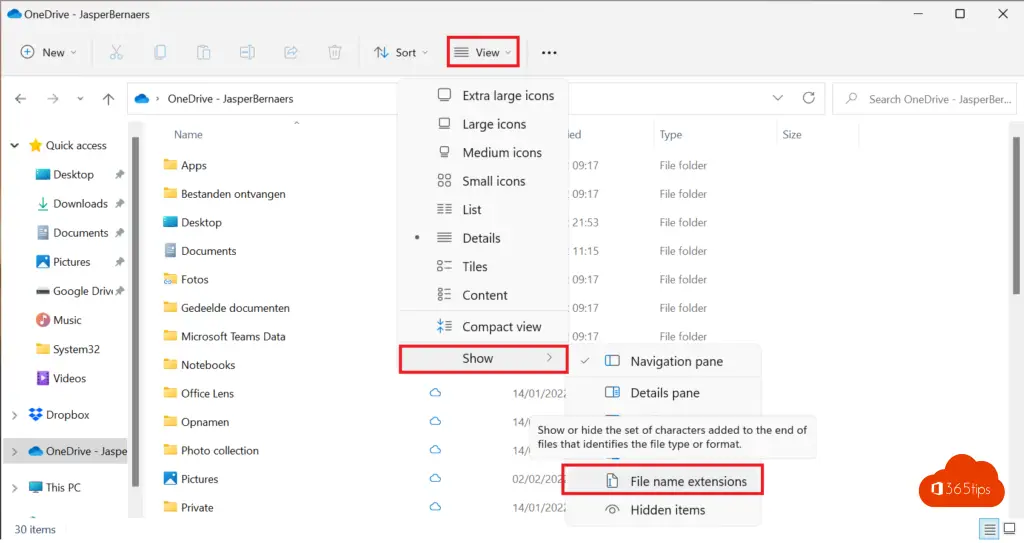
Es gibt auch noch die alte Methode zur Aktivierung von Dateierweiterungen
Es gibt auch noch die alte Methode zur Aktivierung von Dateierweiterungen. Wie in Windows 7, Windows 8 oder älteren Versionen können Sie auch mit der alten Methode die gleichen Ergebnisse erzielen. Gehen Sie als Nächstes zu Windows explorer.
- Wählen Sie oben weitere Einstellungen
- Dann drücken Sie: Optionen

Wählen Sie in den Anzeigeoptionen die Option Erweiterungen für bekannte Dateitypen ausblenden.
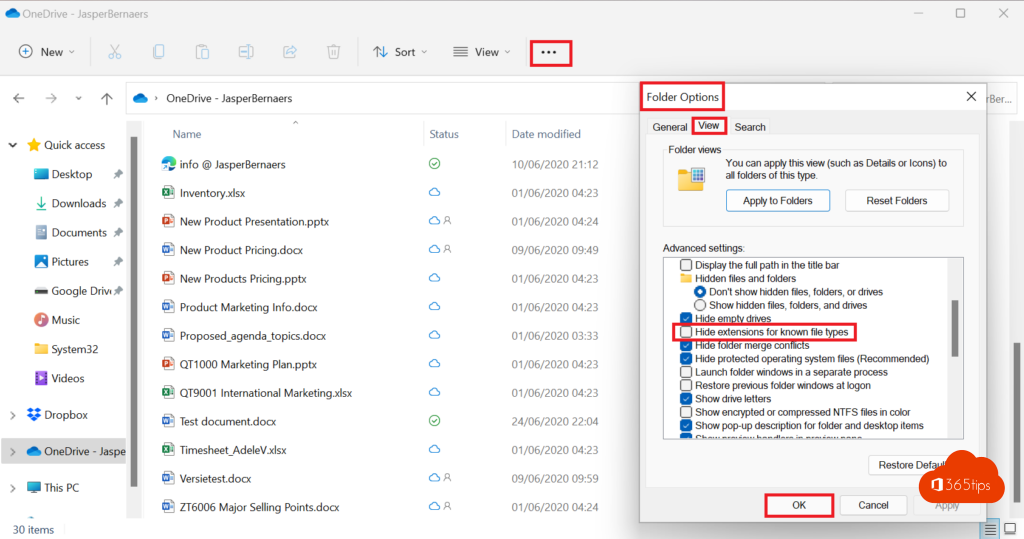
Lesen Sie auch andere Windows 11 Tipps
So stoppen oder pausieren Sie automatische Updates in Windows 11
Wie installiert man die Remote Server Administration Tools für Windows (RSAT) in Windows 11?
Die häufigsten Tipps, um einen langsamen Windows 11 Computer schneller zu machen
Wie man einen PC mit Windows 11 auf die Werkseinstellungen zurücksetzt
Wie kann man einen Windows 11-Computer in eine Active-Directory-Domäne einbinden?